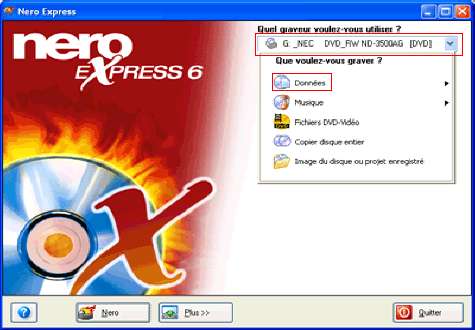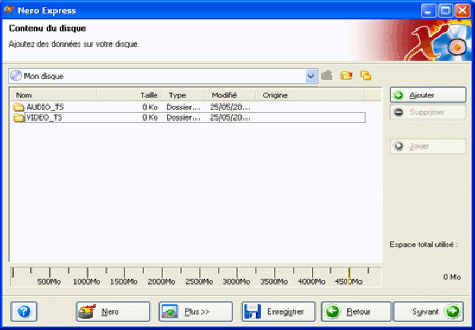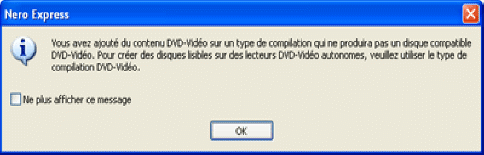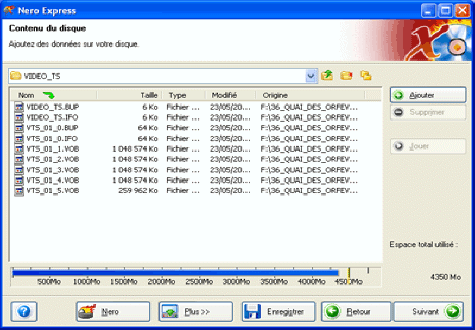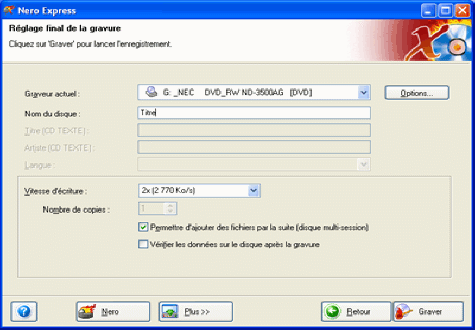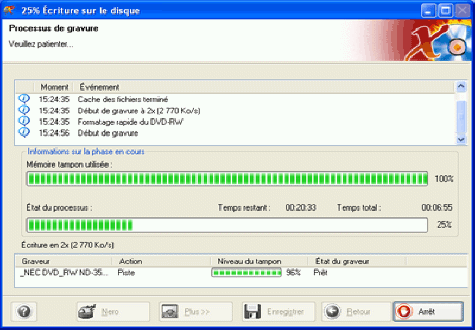| Création d'un DVD avec Nero |
|
- Par défaut, Nero Express ne propose pas de profil pour la création de DVD Vidéo. En fait, un DVD Vidéo, n'est ni plus ni moins qu'un DVD de données ayant pour obligation, la présence de deux sous répertoires indispensables. - AUDIO_TS - VIDEO_TS - Nous allons donc créer notre DVD Vidéo en toute simplicité sous Nero Express.
- Nous commençons tout d'abord par sélectionner le graveur que nous voulons utiliser. L'assistant nous demande ce que nous voulons graver. Nous choisissons donc Disque de données.
- A l'aide du bouton spécifique qui se trouve dans la barre des tâches du logiciel, nous créons donc nos deux sous-répertoires : AUDIO_TS et VIDEO_TS. - Nous ouvrons ce dernier, à savoir VIDEO_TS et nous glissons/ déposons nos fichiers vidéo à graver.
- Une boîte de dialogue s'ouvre et une mise en garde s'affiche. Veuillez ne pas en tenir compte, car à partir du moment où nos deux sous-répertoires AUDIO_TS et VIDEO_TS sont créés, notre DVD sera parfaitement reconnu comme DVD Vidéo par n'importe quel appareil de Lecture autonome.
- Une fois que tous nos fichiers sont placés à l'intérieur de la fenêtre représentant notre DVD à graver, cliquez sur le bouton Suivant pour continuer.
- Dernière étape avant de lancer la gravure définitive. - Le graveur sélectionné en début d'opération est affiché. Si plusieurs graveurs sont installés sur votre ordinateur, vous pouvez modifier votre choix initial. - Vous pouvez affecter un Nom de volume à votre disque. Par défaut il sera nommé Mon disque si vous laissez la valeur prédéfinie. - Choisissez également la Vitesse d'écriture. Par défaut, la vitesse maximum supporté par le Média vierge de destination sera utilisée par le logiciel. Pour la gravure d'un DVD Vidéo nous vous recommandons une vitesse 2x à 4x maximum pour un meilleur résultat. - Enfin, le logiciel permet d'ajouter ou non des Fichiers lors d'une gravure ultérieure, c'est à dire de créer ou de continuer un disque Multisession. Cette option est spécifique en tant normal à la création de DVD de données. Lors de tests, nous n'avons constaté aucune influence sur la lecture ou la reconnaissance de notre DVD sur une platine de salon en laissant cette option cochée. - Il ne nous reste plus qu'à cliquer sur le bouton Graver pour lancer la gravure.
- Le logiciel nous informe alors des différentes étapes et progression de la gravure.
|
 |
| © 2010 Dream's |